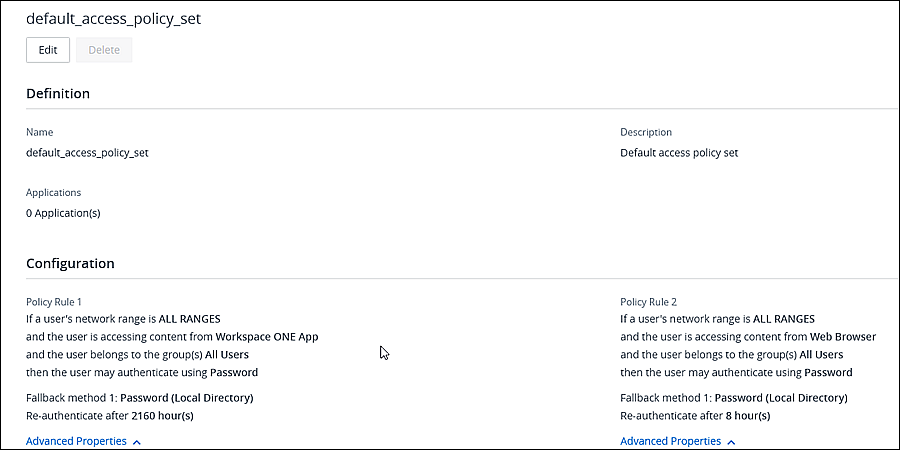Чтобы выбрать настроенные методы проверки подлинности в VMware Identity Manager и установить последовательность их применения, нужно изменить правила политики.
Необходимые условия
Поддерживаемые организацией методы проверки подлинности настроены и включены. См. раздел Настройка проверки подлинности пользователя в VMware Identity Manager.
Сетевые диапазоны определенных IP-адресов созданы и назначены поставщикам удостоверений.
В системном каталоге применяется метод проверки подлинности «Пароль (локальный каталог)». В политике доступа по умолчанию содержится правило, в котором метод «Пароль (локальный каталог)» используется в качестве резервного, чтобы администраторы могли войти в консоль VMware Identity Manager. См. раздел Настройка метода проверки подлинности для системных администраторов.
Создайте правила политики, которые применяются ко всем методам проверки подлинности в каждом настроенном каталоге. Если в каталоге используется метод проверки подлинности, который не настроен в правиле политики, пользователи в этом каталоге не смогут войти.
Процедура
Дальнейшие действия
При необходимости создайте дополнительные правила.
После создания всех правил разместите их в списке по порядку применения. Если приложение Workspace ONE используется для доступа к Workspace ONE и другим ресурсам, это правило должно быть первым в списке.
Измененные правила политики вступают в силу сразу же.